Как закрепить водителя за заявкой клиента?
Диспетчер может просмотреть все параметры, связанные с конкретной заявкой и закрепить водителя и автомобиль.
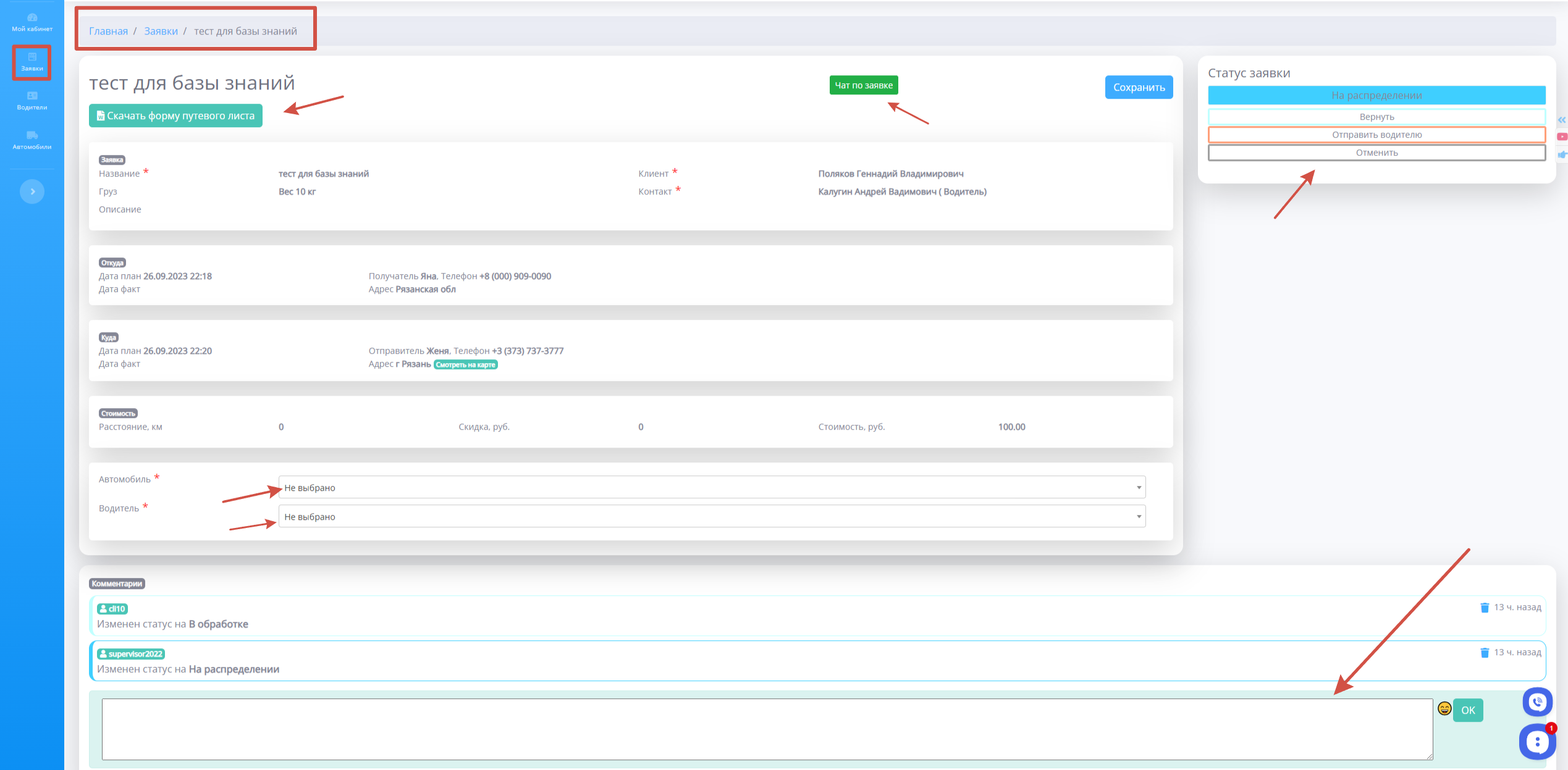
Для того, чтобы закрепить водителя и автомобиль, следуйте этим шагам:
1.Перейдите в раздел Заявки
2.Выберите нужную для вас заявку
3. Откройте поле Автомобиль, чтобы выпал список предложенных авто

4.После выбора автомобиля откройте таким же образом выпадающий список водителей, которые закреплены к данному автомобилю

5.Сохраните данные (кнопка "Сохранить" находится над формой)
Он может также увидеть информацию о водителе, закрепленном за этой заявкой, а также о выбранном автомобиле. Это особенно полезно для того, чтобы отслеживать и контролировать процесс выполнения заявки.
Если в процессе просмотра заявки обнаруживаются ошибки или несоответствия, диспетчер может вернуть ее менеджеру для исправления. Это упрощает процесс обработки заявки, поскольку менеджер может быстро внести необходимые изменения и перенаправить ее на дальнейшую обработку.
Кроме того, диспетчер может оставлять комментарии в карточке заявки или вступать в чат с клиентом и другими сотрудниками, которые также занимаются обработкой заявки. Это способствует эффективному общению и сотрудничеству между всеми заинтересованными сторонами, что помогает ускорить процесс выполнения заявки.
Кроме того, из карточки заявки можно распечатать путевой лист. Это документ, который содержит информацию о маршруте, времени и месте отправления и прибытия, а также другие необходимые детали. Распечатка путевого листа является удобным способом получить физическую копию этой информации, которую можно использовать во время выполнения задачи.
В целом, эта функция предоставляет удобный и полный набор возможностей для управления заявками и облегчает взаимодействие между всеми участниками процесса.
- ОБЩИЕ МОМЕНТЫ
- КАБИНЕТ КЛИЕНТА
- КАБИНЕТ СУПЕРВИЗОРА
- КАБИНЕТ МЕНЕДЖЕРА
- КАБИНЕТ ДИСПЕТЧЕРА Как закрепить водителя за заявкой клиента? Как составить комментарий к заявке? Как создать водителя? Как узнать загруженность водителя? Как поменять данные о водителе? Как поменять данные об автомобиле?
- КАБИНЕТ ВОДИТЕЛЯ
- СИСТЕМА